wie man eine Tabelle in Wort aufteilt
Die Methode zum korrekten Aufteilen einer Tabelle in Word besteht darin, die Funktion "Split -Tabelle" zu verwenden, die spezifisch ist: 1. Positionieren Sie den Cursor vor der Zeile, die Sie teilen möchten; 2. Klicken Sie auf die Registerkarte "Layout". 3. Klicken Sie auf die Schaltfläche "Split Table". Wenn es nicht aufgeteilt werden kann, gehören die gängigen Gründe, dass sich der Cursor nicht in der Tabelle befindet, die gesamte Tabelle oder nur eine Zeile ausgewählt und der Auswahlbereich oder die Struktur angepasst werden muss. Die Alternative besteht darin, die erforderliche Zeile manuell zu kopieren und einfügen und die ursprüngliche Zeile löschen, die für Benutzer geeignet ist, die mit den Funktionen nicht vertraut sind. Verstehen Sie die Aufteilungslogik, um nicht zu löschen oder zu kopieren, und achten Sie auf die Cursorposition, um die Effizienz zu verbessern.

Das Spalten von Tabellen in Word ist eigentlich eine sehr häufige Operation, insbesondere wenn Sie eine lange Tabelle in zwei Teile unterteilen oder Text oder Bilder in der Mitte einfügen müssen. Viele Menschen denken vielleicht an "Löschen ein paar Zeilen" oder "Kopieren und Einfügen" zu Beginn, aber tatsächlich liefert Word eine spezielle "Split Table" -Funktion, die einfach und effizient ist.

So verwenden Sie die Funktion "Split Table" richtig
Die "geteilte Tabelle" in Wort bedeutet nicht, einen Teil der Tabelle zu löschen, sondern tatsächlich eine Tabelle von einer bestimmten Position zu trennen und in zwei unabhängige Tabellen zu verwandeln. Die Betriebsmethode lautet wie folgt:
- Positionieren Sie den Cursor auf die Position, die Sie teilen möchten (normalerweise über oder unter einer Reihe).
- Klicken Sie auf die Registerkarte Layout der Menüleiste (vorausgesetzt, Sie haben eine Zelle in der Tabelle ausgewählt)
- Suchen Sie die Schaltfläche "Split Table" in der Gruppe "Merge" und klicken Sie auf
Auf diese Weise wird die Tabelle von oben der aktuellen Reihe unterbrochen, und der obere Teil wird zu einer unabhängigen Tabelle, und der untere Teil ist der gleiche.
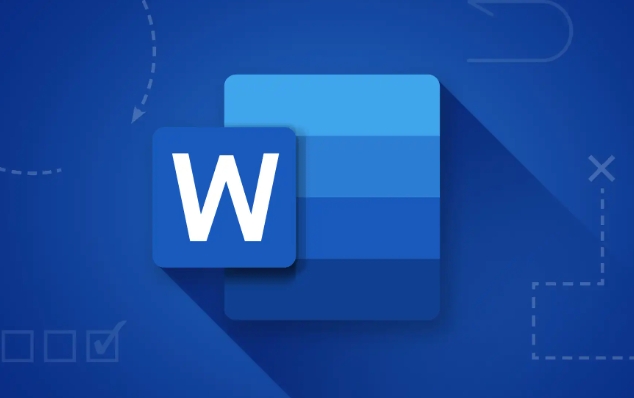
FAQ: Warum können Tabellen nicht gespalten werden?
Manchmal werden Sie feststellen, dass Sie auf die Schaltfläche "Split Table" geklickt haben und sie nicht reagiert, oder die Schaltfläche ist grau, was die folgenden Situationen sein kann:
- Der Cursor befindet sich nicht in der Tabelle : Sie müssen sicherstellen, dass Ihr Cursor in eine Zelle in der Tabelle eingefügt wurde
- Die gesamte Tabelle ist ausgewählt : Wenn Sie die gesamte Tabelle auswählen und dann klicken, um sie zu teilen, ist sie tatsächlich nutzlos. Sie müssen eine bestimmte Zeile oder eine bestimmte Zelle auswählen.
- Es gibt nur eine Zeile in der Tabelle : Zumindest muss der Split sicherstellen, dass die oberen und unteren Teile des Splits Inhalt sind, sodass die Tabelle nicht ausreicht, um zu kurz zu sein.
Passen Sie bei der Begegnung dieser Situationen den ausgewählten Bereich oder die Tabellenstruktur an und das Problem kann grundsätzlich gelöst werden.
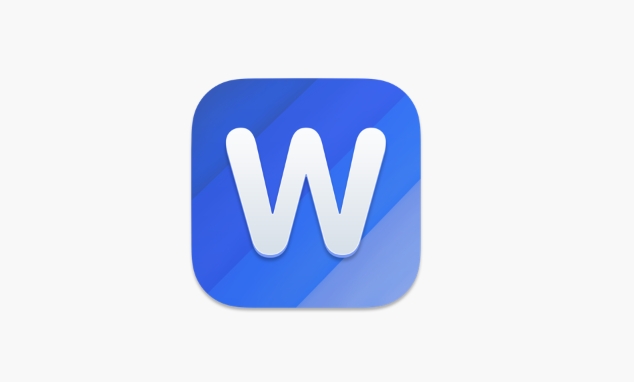
Alternative Möglichkeit zum Teilen einer Tabelle: Kopieren und fügen Sie manuell ein und fügen Sie sie ein
Wenn Sie es nicht gewohnt sind, die Funktion "Split -Tabelle" zu verwenden, können Sie auch eine intuitivere Weise verwenden:
- Wählen Sie die Zeile aus, die Sie zerlegen möchten
- Kopie (Strg c)
- Drücken Sie die Eingabetaste unterhalb des ursprünglichen Formulars, um einen Absatz einzufügen
- Fügen Sie (Strg v) ein, um den Tischteil zu kopieren
- Gehen Sie zurück und löschen Sie die kopierten Zeilen in der ursprünglichen Form
Obwohl diese Methode viele Schritte hat, ist der Vorteil, dass sie intuitiver und geeigneter für Menschen ist, die mit Wort nicht sehr vertraut sind.
Grundsätzlich ist das. Es ist eigentlich nicht schwierig, eine Tabelle zu teilen. Der Schlüssel ist zu verstehen, dass die Logik von "Split" darin besteht, die Verbindung zu trennen, nicht zu löschen oder zu kopieren. Die Hauptsache, die Anfänger neigten, um festzuhalten, ist, dass die Operationsposition falsch ist oder dass sie fälschlicherweise denken, dass sie durch Auswahl der gesamten Tabelle zerlegt werden können. Achten Sie einfach auf die Position des Cursors, indem die Funktion "Split Table" effizienter ist.
Das obige ist der detaillierte Inhalt vonwie man eine Tabelle in Wort aufteilt. Für weitere Informationen folgen Sie bitte anderen verwandten Artikeln auf der PHP chinesischen Website!

Heiße KI -Werkzeuge

Undress AI Tool
Ausziehbilder kostenlos

Undresser.AI Undress
KI-gestützte App zum Erstellen realistischer Aktfotos

AI Clothes Remover
Online-KI-Tool zum Entfernen von Kleidung aus Fotos.

Clothoff.io
KI-Kleiderentferner

Video Face Swap
Tauschen Sie Gesichter in jedem Video mühelos mit unserem völlig kostenlosen KI-Gesichtstausch-Tool aus!

Heißer Artikel

Heiße Werkzeuge

Notepad++7.3.1
Einfach zu bedienender und kostenloser Code-Editor

SublimeText3 chinesische Version
Chinesische Version, sehr einfach zu bedienen

Senden Sie Studio 13.0.1
Leistungsstarke integrierte PHP-Entwicklungsumgebung

Dreamweaver CS6
Visuelle Webentwicklungstools

SublimeText3 Mac-Version
Codebearbeitungssoftware auf Gottesniveau (SublimeText3)
 So Screenshot unter Windows PCs: Windows 10 und 11
Jul 23, 2025 am 09:24 AM
So Screenshot unter Windows PCs: Windows 10 und 11
Jul 23, 2025 am 09:24 AM
Es ist üblich, einen Screenshot auf einem PC aufzunehmen. Wenn Sie kein Tool von Drittanbietern verwenden, können Sie es manuell tun. Der offensichtlichste Weg ist, die PRT -SC -Taste/oder die Drucken von SCRN -Taste (Druckbildschirmschlüssel) zu drücken, die den gesamten PC -Bildschirm greifen. Du tust
 So setzen Sie ein Bild in eine Zelle in Excel ein
Jul 21, 2025 am 12:09 AM
So setzen Sie ein Bild in eine Zelle in Excel ein
Jul 21, 2025 am 12:09 AM
Um ein Bild in eine Zelle in Excel einzubetten, müssen Sie das Positionsattribut festlegen und die Zelle ändern. Klicken Sie zunächst mit der rechten Maustaste und wählen Sie "Größe und Eigenschaften", nachdem Sie das Bild eingefügt haben, und überprüfen Sie "Position und Größe ändern mit der Zelle". Zweitens passen Sie die Zellreihenhöhe oder die Säulenbreite an, um sich an das Bild anzupassen, oder erregen Sie das Bild, um den Anteil aufrechtzuerhalten. Schließlich können Sie "als Bild (Füllzellen)" in "Special" verwenden, um den Hintergrundfüllungseffekt zu erzielen.
 So erhalten Sie den letzten Wert in einer Spalte in Excel
Jul 26, 2025 am 08:03 AM
So erhalten Sie den letzten Wert in einer Spalte in Excel
Jul 26, 2025 am 08:03 AM
Um den letzten Wert einer Spalte in Excel zu erhalten, können Sie unterschiedliche Methoden gemäß den Dateneigenschaften auswählen: 1. Verwenden Sie die Suchfunktion, um schnell den letzten Nicht-Null-Wert zu finden, der für Situationen geeignet ist, in denen möglicherweise leere Zeilen in den Daten vorhanden sind. Die Formel ist = SOKOUP (2,1/(a: a ""), a: a); 2. Verwenden Sie die Index -Counta -Kombination, um kontinuierliche Daten zu verarbeiten, die für Datenspalten ohne leere Zeilen geeignet sind, und die Formel ist = Index (a: a, counta (a: a)); 3.. Verwenden Sie die Index -Match -Kombination, um den letzten numerischen Wert zu erhalten, der für Datenspalten geeignet ist, die nur Zahlen enthalten, und die Formel ist = Index (a: a, übereinstimmen (9,99E 307, a: a)). Das
 6 Excel -Hacks, um Ihr Tabellenkalkulationsspiel zu erhöhen
Jul 22, 2025 pm 12:02 PM
6 Excel -Hacks, um Ihr Tabellenkalkulationsspiel zu erhöhen
Jul 22, 2025 pm 12:02 PM
Schnelle Links können auch Balkendiagramme hinzufügen, ohne Grafiken einzuführen. Erstellen und verwenden Sie benutzerdefinierte Listen, um benutzerdefinierte Listen zu erstellen und zu verwenden, um Zeit mit Navigationsscheiben zu sparen, um dynamische Snapshots von Daten zu beheben, die durch prozentuale Formatfehler erfasst werden, ob Sie die Effizienz von Tabellenkalkulationen verbessern möchten, die Funktionen der Datenanalyse verbessern möchten oder Ihre Karriere -Wettbewerbsfähigkeit verbessern möchten, neue Tipps von Microsoft Excel behilflich sind. Fügen Sie diese sechs praktischen Excel -Tipps jetzt zu Ihrer Skill -Bibliothek hinzu! 6 Sie können Balkendiagramme hinzufügen, ohne Grafiken einzuführen. Das erste, was wir im Excel -Kurs der Schule gelernt haben, ist das Erstellen von Diagrammen mit Daten. Obwohl dies eine notwendige Fähigkeit ist, ist es effizienter, die komplexen Effekte des Diagramms und die Visualisierung von Daten auf einfache Weise zu beseitigen.
 So verknüpfen Sie einen Diagrammtitel mit einer Zelle in Excel
Jul 21, 2025 am 12:48 AM
So verknüpfen Sie einen Diagrammtitel mit einer Zelle in Excel
Jul 21, 2025 am 12:48 AM
In Excel kann das Verknüpfen von Zellen mit dem Chart -Titel durch Formeln dynamische Aktualisierungen erfolgen. Die spezifische Operation besteht darin, auf den Chart -Titel zu klicken und "= Sheet1! A1" (oder die entsprechende Zelladresse) in der Formelleiste einzugeben und die Eingabetaste zu drücken. Wenn Sie Text- und Zellinhalte spleißen müssen, können Sie Formeln wie "=" Verkaufstrend-"& a1" oder kombiniert mit Funktionen wie "=" Daten-Update-Zeit: "& Text (B1," yyyy-mm-mm-dd ") verwenden. Wenn Sie diese Funktion verwenden müssen, müssen Sie die Aufmerksamkeit auf die Aufmerksamkeit des Zellgehalts achten, das sich gültig ist. Der Weg ist korrigiert. des Links.
 So fügen Sie verschiedene Header und Fußzeilen in Wort hinzu
Jul 26, 2025 am 04:17 AM
So fügen Sie verschiedene Header und Fußzeilen in Wort hinzu
Jul 26, 2025 am 04:17 AM
Um verschiedene Header und Fußzeilen in Wort zu setzen, müssen Sie zuerst den Abschnitt Break -Zeichen einfügen. 1. Klicken Sie auf die Startposition des neuen Abschnitts, 2. Wählen Sie in "Layout" "Nächste Seite" oder "kontinuierlich" im "Trennzeichen" in "Layout". Nach dem Einfügen klicken Sie nach dem Einfügen auf den Header-Fußzellbereich, abbrechen "Link zum vorherigen", um den Link zu trennen, damit jeder Abschnitt unabhängig festgelegt werden kann. Wenn es nicht geändert werden kann, kann es sein, dass der Link nicht abgebrochen wird oder der Abschnitt Break -Zeichen versehentlich gelöscht wird. Sie können die Abdeckseite auf "Keine" -Foutzeile festlegen und die Höhe auf 0 ausblenden oder "verschiedene Startseite" aktivieren.
 So verwenden Sie Stile in Wort
Jul 23, 2025 am 02:16 AM
So verwenden Sie Stile in Wort
Jul 23, 2025 am 02:16 AM
Die Verwendung von Wortstilen kann die Formate effektiv vereinen, die Layout -Effizienz verbessern und Verzeichnisse generieren. Stile sind Verknüpfungen für eine Reihe von Formatierung, die mit einem Klick auf Text angewendet werden können, und der gesamte Artikel wird automatisch aktualisiert, wenn sie geändert werden. Verwenden Sie Titelstile (z. B. Titel 1 ~ 9), um eine Dokumentstruktur zu erstellen und schnelle Sprünge mit dem Navigationsbereich zu erreichen. Textstile werden verwendet, um das Textformat zu vereinen, und andere Stile wie "Schwerpunkt" und "Code" eignen sich für bestimmte Szenarien. Das Ändern von Stilen kann das Format anpassen, indem Sie mit der rechten Maustaste auf "Modify" klicken. Erstellen Sie einen neuen Stil und stellen Sie das Format im Managementstil fest. Kopieren und Einfügen können den richtigen Stil erneut beantragen, um das Problem zu lösen, wenn der Stil verwirrt ist, und benutzerdefinierte Stile unterstützen den Exportieren in andere Dokumente.
 Wie man Zellen mit Text in Excel zählt
Jul 22, 2025 am 12:59 AM
Wie man Zellen mit Text in Excel zählt
Jul 22, 2025 am 12:59 AM
Um die Anzahl der Zellen, die Text in Excel enthalten, zu zählen, können Sie die CountIF -Funktion verwenden oder ISText und Sumproduct kombinieren, um genauere Statistiken zu erreichen. 1. Verwenden Sie die CountIF -Funktion: = countif (Bereich, "*"), um schnell Zellen zu zählen, die ein Zeichen enthalten, aber die leere Zeichenfolge wird gezählt. 2. Verwendung = Sumprodukt (-ISTEXT (A1: A10)), um Nicht-Text-Inhalte auszuschließen, um sicherzustellen, dass nur Zellen, die wirklich Text sind, gezählt werden. Achten Sie darauf, dass Sie vermeiden, ganze Spalten auszuwählen, Rohlinge und Datenformate zu überprüfen und geeignete Methoden entsprechend den tatsächlichen Anforderungen auszuwählen.







